Les connaissances que vous devez savoir sur la vidéo en MP4
- Accueil
- Astuces
- Montage vidéo et capture vidéo
- Les connaissances que vous devez savoir sur la vidéo en MP4
Résumé
Le fichier MP4 est bien connu pour tout le monde, parce que les suffixes de la plupart des vidéos que nous couramment regardons sont « MP4 ». Alors qu'est-ce que c'est le fichier MP4 ? Comment ouvrir le fichier au format MP4 ? En tant que l'un des formats de fichiers vidéo les plus courants, vous avez besoin de le bien connaître à l'ère d’Internet. Dans l'article suivant nous vous donnerons une introduction du fichier MP4 en détail et nous espérons que ça peut vous aider à obtenir plus de connaissance.


Montage vidéo Couper, rogner et fusionner des vidéos. Ajouter des filigranes, des effets et la musique dans la vidéo.
Conversion de vidéo et audio Convertir les fichiers vidéo et audio sous de divers formats avec ou sans la compression.
Enregistrement de l’écran Filmer l’écran et la caméra du PC avec ou sans le son. Possible de définir un enregistrement automatique.
Utilisation simple Il suffit quelques clics pour achever le montage et la conversion de vidéo.
Fonctionner sous Windows 10, 8.1, 8, 7, Vista et XP.
Montage vidéo Couper, rogner et fusionner des vidéos. Ajouter des filigranes, des effets, sous
Conversion de vidéo et audio Convertir les fichiers vidéo et audio sous de divers formats avec ou sans la compression.
Enregistrement de l’écran Filmer l’écran et la caméra du PC avec ou sans le son. Possible de définir un enregistrement automatique.


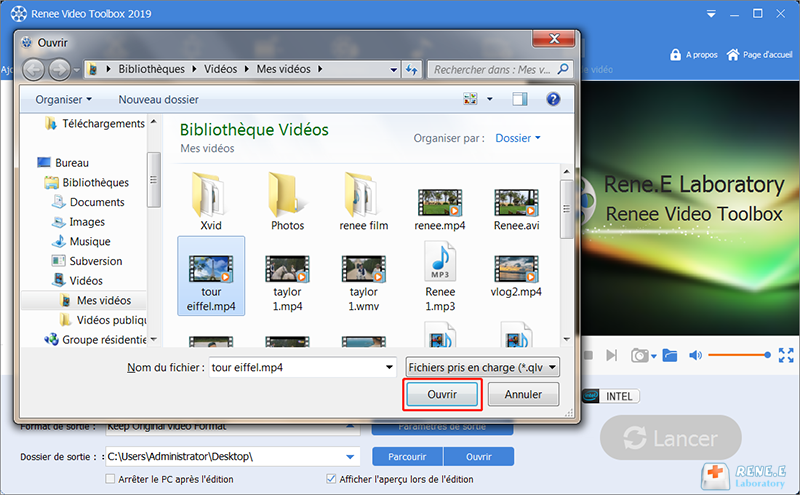
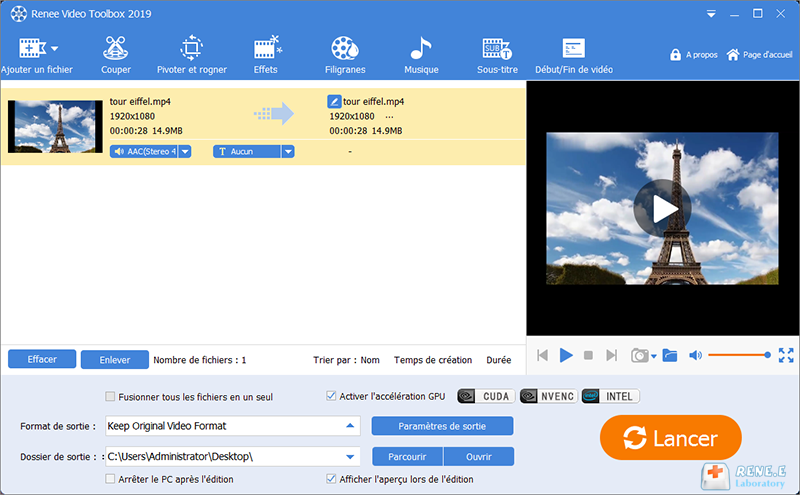
Le dossier de sauvegarde du fichier de capture d’écran: Si vous ne savez pas où les fichiers de capture d’écran sont enregistrés, vous pouvez cliquer sur le petit bouton de dossier en bas de l’interface d’aperçu vidéo, qui contient les fichiers de capture d’écran de toutes vos vidéos.
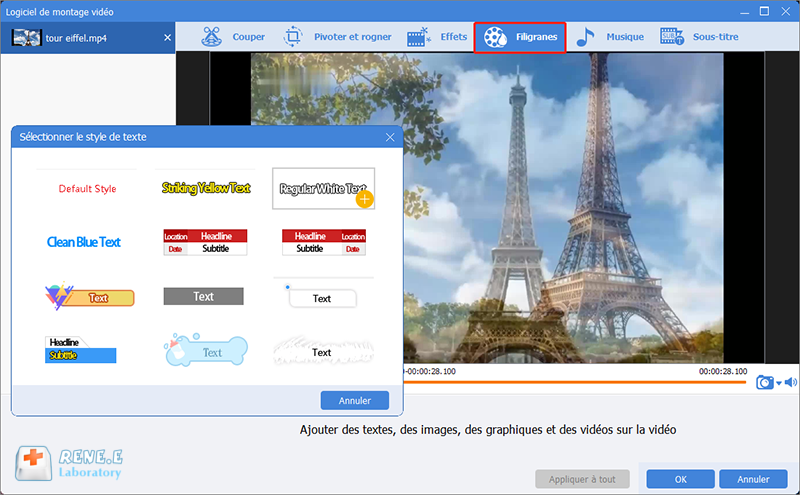
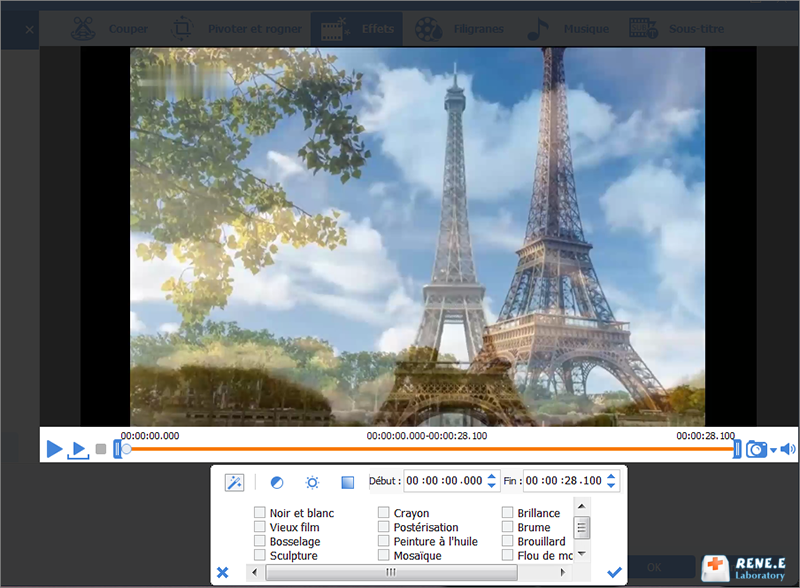

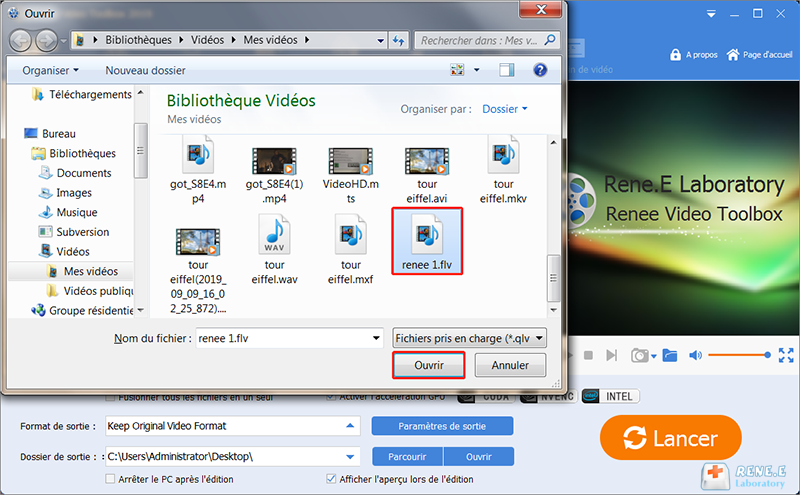
La taille de la vidéo : Cette option est utilisé pour faire correspondre aux modifications de différents formats des périphériques.
La qualité audio : Cette option peut être utilisée pour modifier le son de la vidéo convertie pour faire correspondre aux fichiers dans les tailles différentes.
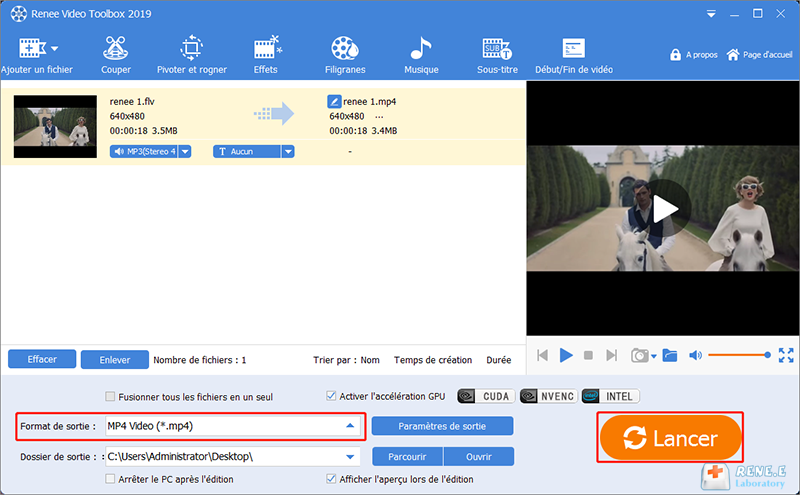
Articles concernés :
Comment faire une capture d'écran sous Windows 10?
27-02-2019
Valentin DURAND : Dans la vie d'étude quotidienne, nous rencontrons parfois la situation suivante : la vidéo pédagogique de l'enseignant placée...
Comment convertir la vidéo en MP3 de façon rapide et simple ?
02-08-2019
Louis LE GALL : Pour extraire la musique de fond depuis une vidéo, il suffit d’utiliser un convertisseur vidéo gratuit Renee Video...
Comment convertir la vidéo en un GIF animé ?
27-02-2019
Valentin DURAND : Dans les communications quotidiennes des application sociales, beaucoup d’émoticônes sont utilisées. En fait, de nombreuses animations GIF proviennent...
Comment couper une vidéo en ligne ou sur l'ordinateur ?
24-07-2020
Mathilde LEROUX : Quand nous faison les créations de vidéo, il est nécessaire de couper les vidéos enregistrées et découper des...


